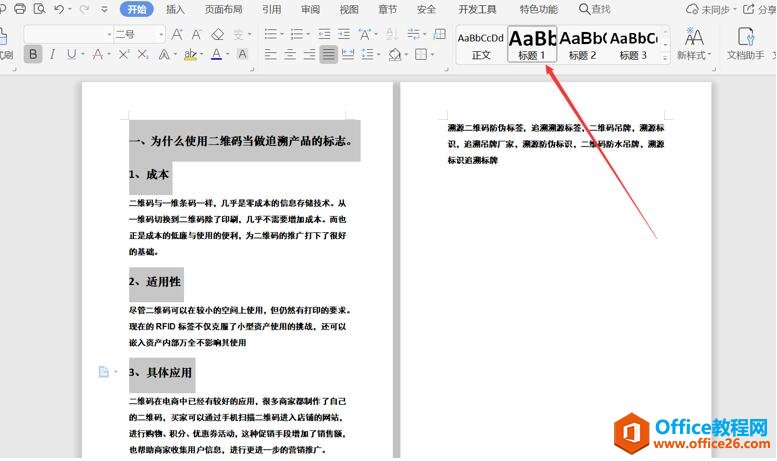Word文档在我们日常办公、学习中,频繁接触到的,而有的用户在电脑打开Word文档时,提示“Microsoft Office Word遇到问题需要关闭,我们对此引起的不便表示抱歉。”,然后就无法继续操作文档了,很多小伙伴遇到此类问题,都不知道怎么解决,今天,小编就给大家介绍下,Word文档报错无法正常打开的解决方法,希望可以帮到大家。
解决方法
第一步:打开失易得文档修复,点击“添加文档”选中要修复的文件,然后上传到软件里。
优酷电脑端取消会员自动续费教学
优酷是款好用的影视播放器,为了获得更好的观看服务,很多用户都会开通会员,如果在付费过程中不注意开通了自动续费服务,在优酷电脑版上怎么取消呢?今天,小编特意整理了一份最新的优酷电脑端取消自动续费教学,有需要的小伙伴赶快来借鉴下。

第二步:软件会默认选中文件,排查一下是否选中,然后点击“开始修复”进行恢复文件。

第三步:失易得文档修复完成后,你会看到“预览”按钮,点击“预览”查看。

第四步:预览好后,就可以点击“保存文档”自定义保存路径了。

以上,就是word文档打开报错无法正常打开的解决方法。希望此教程内容能够帮助到大家。
本篇电脑技术文章《Word文档提示错误打不开解决教程》由下载火(xiazaihuo.com)系统之家网一键重装软件下载平台整理发布,下载火系统重装工具网可以一键制作系统启动盘,也可在线一键重装系统,重装好的系统干净纯净没有预装软件!火狐浏览器怎么设置为默认程序?火狐浏览器设置默认程序教学
在我们的电脑中有着各种类型的浏览器,但是不少的用户都想要使用火狐浏览器,并想设置为默认的程序,但是很多的用户其实都不清楚具体的操作方式,关于这个问题,小编就来分享一下将火狐设置为默认浏览器的方法,让我们一起来看看吧。